
Í þessari kennsluupplýsingum hvað á að gera ef skjárinn skrifar út úr bilinu eða utan sviðs í ýmsum aðstæðum. Svefnt efni: Skjárinn skrifar ekkert merki, ekkert merki eða athugaðu merki snúru.
- Utan sviðsins er inntakið ekki studd þegar leikurinn byrjar
- Skjárinn skrifar "út úr bilinu" eða "utan sviðsins" þegar þú byrjar tölvu og Windows
Hvað á að gera ef þegar þú byrjar leikinn sýnir skjárinn "út úr bilinu" eða "utan sviðsins"
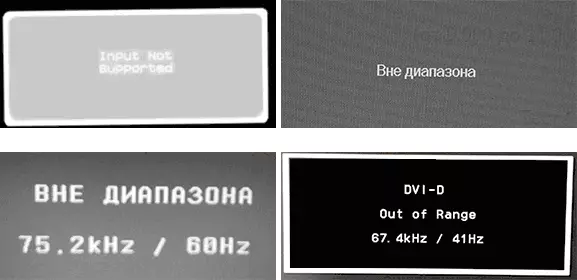
Vandamálið við svarta skjáinn og áletrunina "utan bilunar" eða "innskráningar er ekki studd" (á sumum skjám sem myndin kann að vera, þrátt fyrir skilaboðin), þegar leikirnir byrja, kemur það oftast eftir að þú hefur rangt stillt grafík breytur Í leiknum, eða þegar þú notar leiki í formi "Repacks", þar sem grafíkin er þegar stillt af annarri manneskju, en ekki hentugur fyrir skjáinn þinn.
Mögulegar lausnir á vandamálinu sem leyfilegt svið er á skjánum í leikjunum:
- Reyndu að ýta á Alt + Enter takkana - í sumum leikjum þýðir það þá frá fullri skjástillingu í gluggann. Þar af leiðandi birtist myndin aftur og þú getur breytt grafíkarmörkum í leiknum til að vera studd af skjánum þínum.
- Ef meðal executable leikskrárnar er sérstakur skrá til að keyra grafíkastillingar (líttu í .exe möppunni í leikskránni eða í leikmöppunni í Start Menu), byrjaðu það og stilltu heimildirnar sem eru studdar af skjánum þínum.
- Leit (þú getur notað online leit), þar sem leikurinn þinn stillingarskrá er staðsett og fjarlægja það (og betra - reyndu fyrst að flytja til annars staðar, án þess að eyða) eða opna í textaritlinum og finna línurnar sem bera ábyrgð á skjánum Upplausn í textaritlinum. Skráin hefur yfirleitt framlengingu .cfg eða .ini (en það er undantekning, til dæmis í Stalker - User.ltx), getur haft orðið "config" í titlinum. Staðsetningin getur einnig verið öðruvísi: í möppunni með executable leikskrám, í notendaviðmótum, til dæmis: skjöl \ Rockstar leikir \ Red Dead Redemption 2 \ Stillingar \ eða C: \ Notendur \ Nafn \ Vistuð Leikir \ ID Hugbúnaður \ Doom \ Grunnur
- Tilgreindu einnig hvort möguleiki sé á að keyra tiltekið leik með nokkrum breytum sem tilgreina grafík breytur eða gluggahamur, til dæmis, Sims 4 er hægt að byrja í gluggatjöldinni með því að nota "-w" breytu, eins og þú getur (án tilvitnana) sem Í merkimiða Eiginleikar til dæmis, bæði í eiginleikum leiksins í uppruna. Aðrir leikir hafa oft einnig svipaðar breytur.
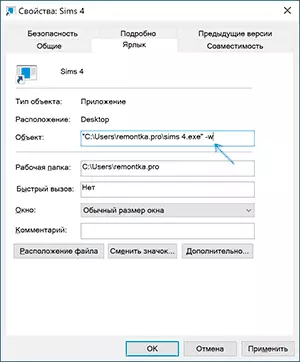
Utan sviðs eða inntak er ekki studd þegar tölvan er kveikt á eða hlaupandi Windows 10, 8.1 og Windows 7
Þegar "utan bilunar" er tilkynnt er "inntakið ekki studd" og ensku-talandi hliðstæður þessa áletrun á skjánum þegar tölvan er kveikt er líklegt að ástæðan sé rétt að vera rangt sýnt grafík breytur sem samræmast ekki Stuðningur stillingar skjásins. Sérstaklega ef þú hefur nýlega breytt tíðni skjáuppfærslu eða leyfis.
ATHUGIÐ: Stundum gerist það að skjárinn, samkvæmt eiginleikum, verður að viðhalda ákveðinni uppfærslu tíðni, en þegar þú setur það upp, sérðu skilaboð sem merki er út úr bilinu eða svipað. Í þessu tilfelli mælum við með að lesa leiðbeiningarnar vandlega: það gerist að hár tíðni uppfærslunnar sé aðeins studd þegar tengt er í gegnum ákveðnar inntak, án þess að nota millistykki og millistykki.
Lýst ástandið hefur nokkrar einfaldar lausnir sem geta unnið:
- Ef til viðbótar við stakur skjákortið er samþætt (framleiðsla á móðurborðinu), getur þú slökkt á tölvunni, tengt skjáinn við samþætt skjákortið og kveikt á aftur. Líklegast mun myndin birtast. Eftir það, með því að nota tækjastjórnanda, eyða ökumönnum á stakur skjákortinu (þetta er með því að endurstilla grafíkstillingar), slökkva á tölvunni, tengja skjáinn aftur á stakan skjákort, kveikja á tölvunni - líklegast, the Út af sviðinu, inntak ekki stutt skilaboð og það sama sem þú munt ekki lengur sjá: það verður aðeins eftir til að setja upp ökumenn aftur.
- Ef þú ert með Windows 7, þá virðist líklega skilaboðin strax áður en þú ferð á skjáborðið og áður en þú sérð niðurhalsferlið. Ef svo er, þá skaltu strax eftir að þú hefur byrjað að hlaða niður skaltu byrja að ýta á F8 (eða FN + F8), og síðan í valmyndinni, veldu Low upplausn ham. Í þessari stillingu er hægt að eyða-setja upp vídeókortakortum (þetta mun endurstilla grafík breytur), og ef þú ert með bata bata (stjórnborð - kerfi bata), þá nota þau.
- Ef um er að ræða Windows 10, eftir tvær rangar tölvutré, skal kerfið endurheimt umhverfi sjálfkrafa að byrja (með öruggum grafíkarmörkum), þar sem þú getur reynt að nota bata stig eða sérstaka niðurhal valkosti til að hefja kerfið í öruggum ham eða með lágum upplausn.
Annar valkostur fyrir Windows 10 og 8.1, sem mun krefjast þess að hægt sé að nota stígvélina glampi ökuferð (getur þurft að gera það á annarri tölvu eða fartölvu) með kerfinu með sama bita sem er sett upp á tölvunni þinni:
- Hlaða tölvu úr hleðslu glampi ökuferð. Á skjánum eftir að velja tungumál neðst til vinstri skaltu smella á "Restore System".
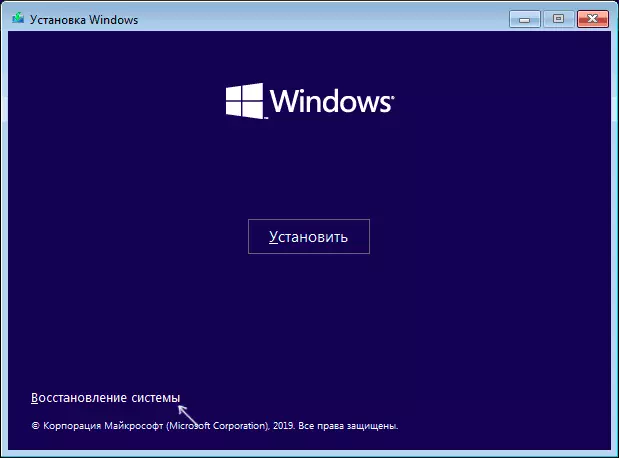
- Í bata umhverfi, farðu í "Úrræðaleit", þá "System Restore" og reyndu að nota bata stig ef það er til staðar.
- Ef það virkaði ekki, þá farðu aftur í bata umhverfi, opna "Úrræðaleit" - "stjórn lína".
- Í stjórn hvetja skaltu slá inn Commandbcedit / Copy {Default} / D "Lágmarksupplausn"
- Eftir að hafa framkvæmt þessa stjórn, munt þú sjá skilaboð sem skráin er með góðum árangri afritað og einstakt auðkenni GUID í hrokkið sviga. Það verður krafist í eftirfarandi liði:
- BCDEDIT / SET {Sýnt GUID} VGA á
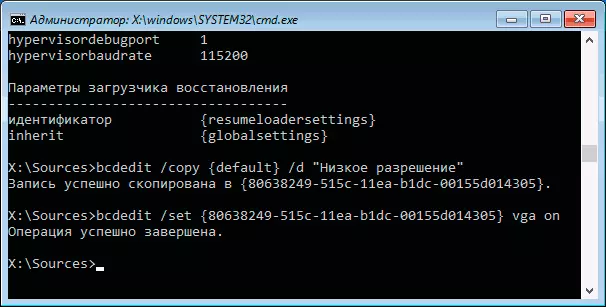
- Lokaðu stjórninni og endurræstu tölvuna, þú verður að birta valmyndina með tveimur hlutum, veldu "Lágmarksupplausn".
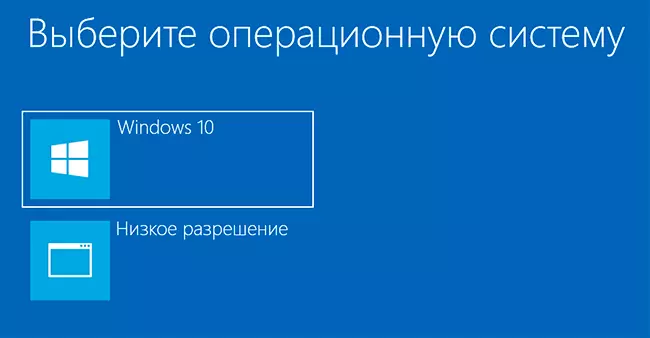
- Eftir að þú hefur hlaðið niður í lágupplausnarstillingu geturðu gert aðgerðir við ökumenn og breytur. Festa lausnin er að fjarlægja skjákortakortið alveg og endurstilla.
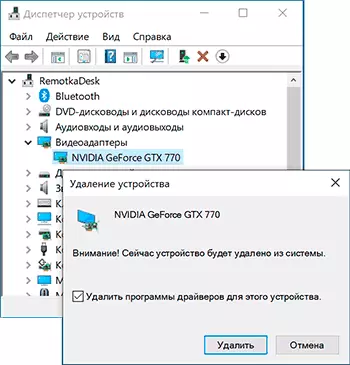
- Endurræstu tölvuna og veldu einfalt hleðslu valmyndina. Til að eyða valmyndinni sem búið er til af okkur, ýttu á Win + R takkana, sláðu inn MSCONFIG og eyða því á Download flipanum.
Ef engin aðferð hjálpaði, en vandamálið kemur fram þegar tölvan er kveikt - reyndu að tengja skjáinn við annan snúru og jafnvel betra - með hjálp annarra framleiðsla á skjákortinu og inntak á skjánum ef það er til staðar.
